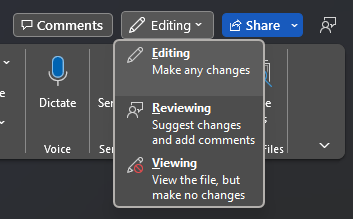Ao abrir um documento existente no Word para Windows ou Mac, existem três modos que podem estar disponíveis para si: Visualização, Revisão e Edição. O Modo de visualização está sempre disponível para qualquer pessoa que aceda a um documento. São necessárias permissões para os outros modos. O menu mode-switcher permite-lhe alterar os modos em conformidade.
Acerca dos modos
|
Visualizar |
Neste modo só de leitura, não são permitidas revisões. Isto garante que não escreverá inadvertidamente na tela durante a leitura. |
|
Rever |
Este modo permite-lhe adicionar comentários e sugerir revisões. Ativa automaticamente a opção Registar Alterações Apenas a Minha. |
|
Edição |
Disponível se lhe tiverem sido concedidas permissões, este modo fornece acesso editorial total para efetuar e guardar alterações no documento. |
Alternar entre modos
Uma vez num documento, pode ver o modo atualmente selecionado e alterar o modo através do menu do comutador do modo de documento. Selecione um modo da seguinte forma:
-
No documento Word aberto, localize o botão de seleção de modo no friso, localizado no canto superior direito, junto ao botão Partilhar. O nome do botão de seleção de modo refletirá o modo atual (incluindo qualquer alteração de modo que possa fazer posteriormente).
-
Tenha em atenção os modos disponíveis. Se tiver permissões de edição para este documento, todos os modos estarão disponíveis para si.
-
Conforme permitido, selecione Editar, Rever ou Ver para alterar o modo de trabalho.
-
Confirme a sua seleção no nome revisto do botão de menu no friso.
Consulte também
Saiba mais aqui: Modo de revisão no Word